Hogyan lehet megoldani, ha az iPod nem szinkronizálja a fájlokat az iTunes-szal?
Amikor csatlakoztatom az iPodomat a számítógéphez és az ipod nem szinkronizál az iTunes-szal és már nem tudok hozzáadni vagy törölni dalokat, mert olyan, mintha az iPod-omat nem ismerné fel az iTunes. Még mindig tölti az iPod-omat, de szeretnék új dalokat hozzáadni az iPod-omhoz, de nem tudom, mert nem szinkronizálódik!
A dolgok megszűnnek, és az iPod nem szinkronizál az iTunes-szal? Ez nagyon frusztráló, különösen, ha az iTunes az egyetlen, amellyel szinkronizálja a fájlokat az iPod-jával. Ne aggódj. Néha az iTunes így viselkedik, de megpróbálhatja kijavítani. Ebben a cikkben néhány tippet talál a probléma megoldására, ha az ipod nem szinkronizálódik az iTunes-szal:
- Szinkronizálja az iPod-ot egy másik egyszerű módszerrel
- Ellenőrizze az iTunes verzióját és az USB-kábelt, ha az ipod nem szinkronizál az itunes-szal
- Engedélyezze az iTunes-t és a számítógépet, ha az ipod nem szinkronizál az iTunes-szal
- Indítsa újra a számítógépet vagy indítsa újra az iPodot
- Állítsa vissza és állítsa vissza iPodját
- Az iTunes szinkronizálása az iPod-dal WiFi-n keresztül
- 1. módszer: Szinkronizálja az iPod-ot egy másik egyszerű módszerrel – Az iPod szinkronizálása az iTunes alkalmazással
- 2. módszer: Ellenőrizze az iTunes verzióját és az USB-kábelt – Az ipod szinkronizálása az iTunes-szal
- 3. módszer: Az iTunes és a számítógép engedélyezése – Az ipod szinkronizálása az iTunesszal
- 4. módszer: Indítsa újra a számítógépet vagy indítsa újra az iPodot – Hogyan szinkronizálja az ipodot az iTunes-szal
- 5. módszer: Állítsa alaphelyzetbe és állítsa vissza az iPod-ot – Az iPod szinkronizálása az iTunes alkalmazással
- 6. módszer: Az iTunes szinkronizálása az iPod-dal WiFi-n keresztül
1. módszer: Szinkronizálja az iPod-ot egy másik egyszerű módszerrel – Az iPod szinkronizálása az iTunes alkalmazással
Ha nem tudja szinkronizálni az iPod-ot az iTunes-szal, és egyszerűbb módot szeretne az iPod szinkronizálására, használhat harmadik féltől származó eszközt is. Van olyan, amely úgy működik, mint az iTunes, és képes arra, amit az iTunes nem. A neve a DrFoneTool – Telefonkezelő (iOS). Szinkronizálja az összes iOS-fájlt, például zenét (megvásárolt/letöltött), fényképeket, lejátszási listákat, filmeket, névjegyeket, üzeneteket, TV-műsorokat, zenei videókat, podcastokat, iTunes U-t és hangoskönyveket egy iDevice-ről iTunes-ra, számítógépére vagy bármely más iDevice-re. .

DrFoneTool – Telefonkezelő (iOS)
Zene átvitele számítógépről iPod/iPhone/iPad eszközre iTunes nélkül
- Másolja át, kezelje, exportálja/importálja zenéit, fényképeit, videóit, névjegyeit, SMS-eit, alkalmazásait stb.
- Készítsen biztonsági másolatot zenéiről, fényképeiről, videóiról, névjegyeiről, SMS-eiről, alkalmazásairól stb. a számítógépre, és egyszerűen állítsa vissza őket.
- Zenék, fényképek, videók, névjegyek, üzenetek stb. átvitele egyik okostelefonról a másikra.
- Médiafájlok átvitele az iOS eszközök és az iTunes között.
- Támogatja az összes iPhone, iPad és iPod touch modellt bármely iOS verzióval.
1) Fájlok szinkronizálása az iPod és az iTunes között
Vegyük csak a Windows verziót próbának, amikor a Mac verzió is hasonlóan működik. Telepítse és indítsa el ezt a szoftvert a számítógépen, majd válassza a „Phone Manager” lehetőséget. USB-kábellel csatlakoztassa iPodját a számítógéphez. Ez a szoftver hamarosan átvizsgálja iPodját, és megjeleníti az elsődleges ablakban.

a. iPod-fájlok szinkronizálása az iTunes-szal
A Média elemre kattintva zenéket, filmeket, podcastokat, iTunes U-t, hangoskönyveket és zenei videókat szinkronizálhat az iTunes-szal. Válassza ki azokat a fájlokat, amelyeket hozzá szeretne adni az iTunes-hoz. Kattintson az ‘Exportálás’ gombra, majd válassza az ‘Exportálás az iTunes könyvtárba’ lehetőséget, néhány percen belül a fájlok hozzáadódnak az iTunes könyvtárhoz.

b. Fájlok szinkronizálása az iTunes és az iPod között
Lépjen a „ToolBox” elemre, és kattintson az „iTunes átvitele az eszközre” gombra.

Válassza ki az importálni kívánt lejátszási listákat vagy a „Teljes könyvtárat”, érintse meg a „Transfer” gombot. A lejátszási listák és a zenei fájlok címkeinformációkkal és albumborítókkal egyidejűleg átkerülnek az iPoadba, így nem kell aggódnia, hogy bármi is elveszik.

2) Fájlok szinkronizálása az iPod és a számítógép között
Az iTunes-hoz képest egyszerűbb módja az iOS-fájlok kezelésének a DrFoneTool – Phone Manager (iOS) segítségével, iTunes korlátozások nélkül viheti át a fájlokat iOS-eszközök és számítógép között.
A felület tetején, amint látja, sok lap található. Kattintson az egyik fülre, és megjelenik a megfelelő ablak.
A gombra kattintva zene, szinkronizálhat zenét, podcastot, iTunes U-t, hangoskönyvet és lejátszási listát iPod-jával. Kattintással Videó, szinkronizálhatja a videót a számítógépről vagy az iTunes-ról az iPod-ra. Kattintson képek fényképek szinkronizálásához iPod-jával. Kattintson Kapcsolatok névjegyek szinkronizálása a vCard/Outlook/Outlook/Windows Címjegyzék/Windows Live Mail iPod készülékről.

a. iPod fájlok szinkronizálása számítógéppel
A legegyszerűbb módja annak, hogy zenét, több hangot és videót szinkronizáljon a számítógéppel: Lépjen a „Zene” menübe, válassza ki a zenét, majd nyomja meg az „Exportálás” > „Exportálás PC-re” gombot.

Kiválaszthatja az exportálni kívánt fájlokat is. Példaként a zene exportálása. Miután kiválasztotta az exportálni kívánt dalokat, kattintson az „Exportálás” gombra, megtalálja az „Exportálás PC-re” gombot, kattintson rá, majd válasszon mappát a dalok számítógépre mentéséhez.

b. A fájlok szinkronizálása a számítógépről az iPod-ra
A számítógépen lévő zenéket, fényképeket, lejátszási listákat, videókat egyszerűen átviheti az iPoadba, a DrFoneTool – Phone Manager (iOS) alkalmazásban válassza ki az importálni kívánt fájltípust, a tetején találja a „+Hozzáadás” gombot. Két lehetősége van a fájlok hozzáadására: „Fájl hozzáadása” vagy „Mappa hozzáadása”. Válassza ki a fájlt vagy mappát, és könnyen és gyorsan átkerül az iPod-jára.

Oktatóvideó: Az ipod szinkronizálása az iTunes-szal
2. módszer: Ellenőrizze az iTunes verzióját és az USB-kábelt – Az ipod szinkronizálása az iTunes-szal
Frissítse az iTunes-t a legújabbra
Az első dolog, amit megtehet, ha az iPod nem szinkronizál az iTunes-szal, hogy ellenőrizze az iTunes verzióját a számítógépen. Ha elérhető újabb verzió, frissítenie kell az iTunes-t a legújabb verzióra.
Cserélje ki az USB-kábelt
Ellenőrizze az iPod USB-kábelét úgy, hogy kihúzza, majd csatlakoztassa újra a számítógéphez. Ha még mindig nem működik, cserélhet másik USB-kábelt, és próbálkozhat. Néha sikerülni fog.
3. módszer: Az iTunes és a számítógép engedélyezése – Az ipod szinkronizálása az iTunesszal
Ha az iTunes nem szinkronizál az iPod-dal, akkor meg kell győződnie arról, hogy számítógépe engedélyezett, különösen akkor, ha új számítógéphez csatlakoztatja iPodját. Nyissa meg az iTunes-t. Kattintson a Store elemre a legördülő menü megjelenítéséhez. Kattintson A számítógép engedélyezése … és adja meg az Apple ID-jét. Ha valaha is engedélyezte a számítógépet, először visszavonhatja a számítógép jogosultságát, majd másodszor is engedélyezheti.
4. módszer: Indítsa újra a számítógépet vagy indítsa újra az iPodot – Hogyan szinkronizálja az ipodot az iTunes-szal
Ha az első két módszert bejelölte, de az ipod nem szinkronizál az iTunes-szal, megpróbálhatja ezt a módszert.
Indítsa újra a számítógépet
Bosszantó a számítógép újraindítása, de be kell látnia, hogy néha a számítógép újraindítása megoldja a problémát, és az iTunes működésbe lép.
Indítsa újra az iPod-ot
Ha úgy találja, hogy az iPod nem működik megfelelően, kapcsolja ki, és indítsa újra. Ha az iPod be van kapcsolva, megpróbálhatja szinkronizálni az iTunes-szal.
5. módszer: Állítsa alaphelyzetbe és állítsa vissza az iPod-ot – Az iPod szinkronizálása az iTunes alkalmazással
Még mindig problémája van azzal, hogy az ipod nem szinkronizál az iTunes-szal? Próbálja meg alaphelyzetbe állítani iPodját, és később visszaállítani. A visszaállítás előtt készítsen biztonsági másolatot iPod-járól az iCloud vagy az iTunes szolgáltatásba. Ezután az iPod-on érintse meg a lehetőséget Beállítás > általános > vissza > Erase All Content and Settings. Ezután állítsa vissza iPod-ját a biztonsági másolat fájljával. Végül ellenőrizze, hogy az iTunes képes-e szinkronizálni az iPod-ját vagy sem.
6. módszer: Az iTunes szinkronizálása az iPod-dal WiFi-n keresztül
Általában USB kábelt használ? Próbálja meg most használni a WiFi szinkronizálást. Jelölje be az iPod összefoglaló párbeszédpaneljén a számítógép iTunes alkalmazásában Szinkronizáljon ezzel az iPod-dal WiFi-n keresztül. Ezután az iPod-on érintse meg a lehetőséget Beállítás > általános > iTunes Wi-Fi Sync > Most szinkronizálja.
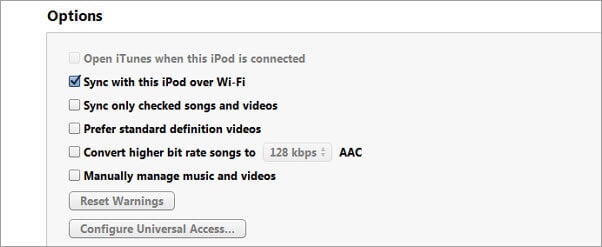
Legfrissebb cikkek

